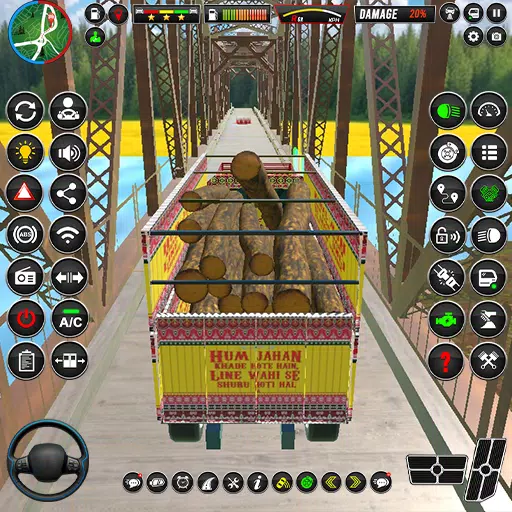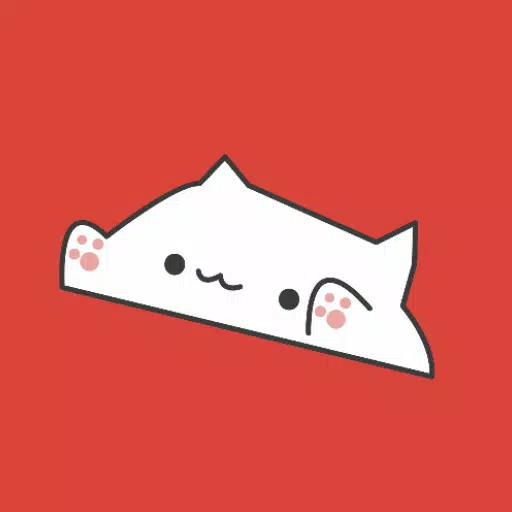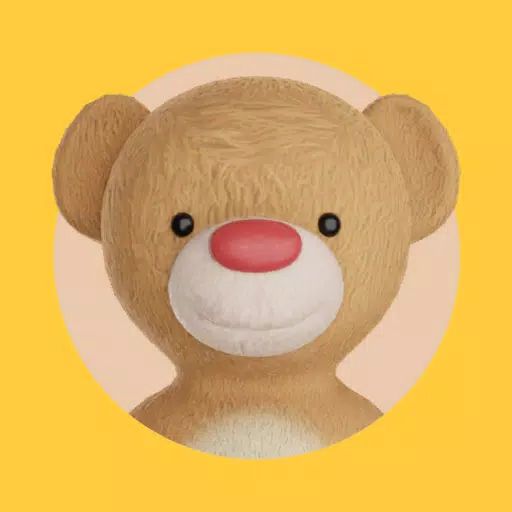Fortnite第6章:強化されたPC設定で最適なパフォーマンスを解き放つ
PEAKパフォーマンスのためにFortnite PC設定を最適化します
Fortniteの要求の厳しい性質は、潜在的なフレームレートの問題と相まって、ゲームプレイを妨げる可能性があります。ただし、ゲーム内の設定を最適化すると、パフォーマンスが大幅に向上する可能性があります。このガイドは、よりスムーズで楽しいFortnite体験に最適なPC設定について詳しく説明しています。
表示設定:
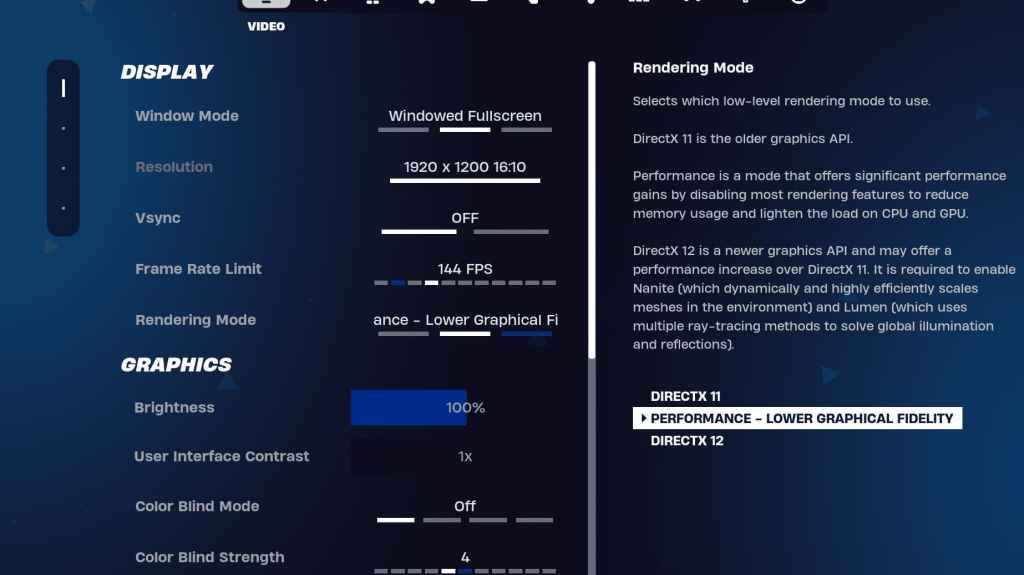
ディスプレイセクションはパフォーマンスに大きく影響します。推奨される構成は次のとおりです。
| Setting | Recommended |
|---|---|
| Window Mode | Fullscreen (optimal performance); Windowed Fullscreen (for frequent tabbing) |
| Resolution | Native monitor resolution (e.g., 1920x1080); lower for low-end PCs |
| V-sync | Off (prevents input lag) |
| Framerate Limit | Monitor Refresh Rate (e.g., 144Hz, 240Hz) |
| Rendering Mode | Performance (highest FPS) |
説明されたレンダリングモード:
Fortniteは、パフォーマンス、DirectX 11、およびDirectX12。Directx11の3つのレンダリングモードを提供し、DirectX 12は新しいハードウェアで潜在的なパフォーマンスの向上を提供します。最大のFPSと最小入力ラグの場合、プロのプレーヤーは、一般的にパフォーマンスモードを好みます。
グラフィック設定:
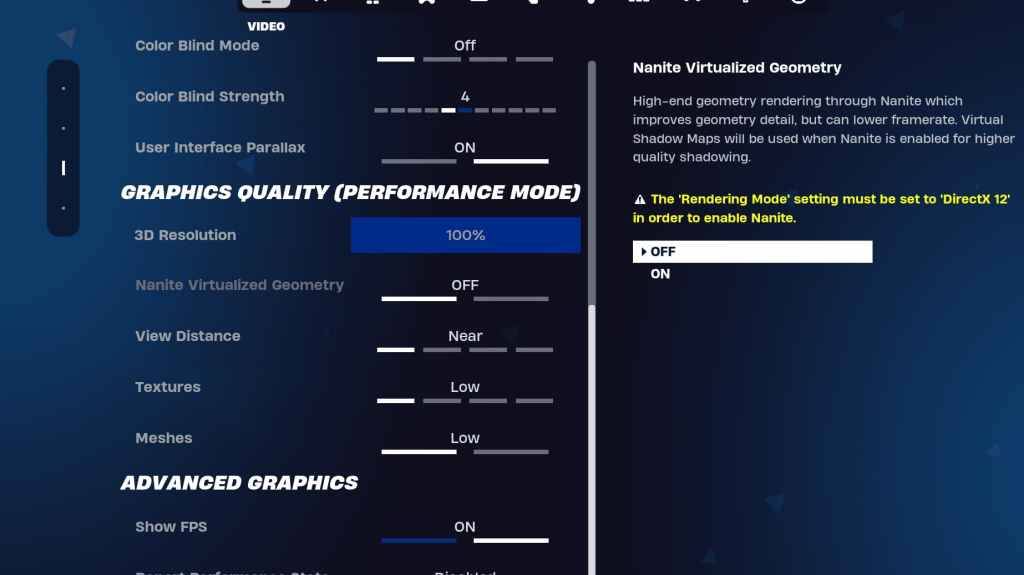
グラフィック設定は、視覚品質とFPSに直接影響します。最適なフレームレートのリソース効率に優先順位を付けます。
| Setting | Recommended |
|---|---|
| Quality Preset | Low |
| Anti-Aliasing & Super Resolution | Off/Low |
| 3D Resolution | 100% (70-80% for low-end PCs) |
| Nanite Virtual Geometry (DX12) | Off |
| Shadows | Off |
| Global Illumination | Off |
| Reflections | Off |
| View Distance | Epic |
| Textures | Low |
| Effects | Low |
| Post Processing | Low |
| Hardware Ray Tracing | Off |
| Nvidia Low Latency Mode | On + Boost (Nvidia GPUs) |
| Show FPS | On |
ゲーム設定:
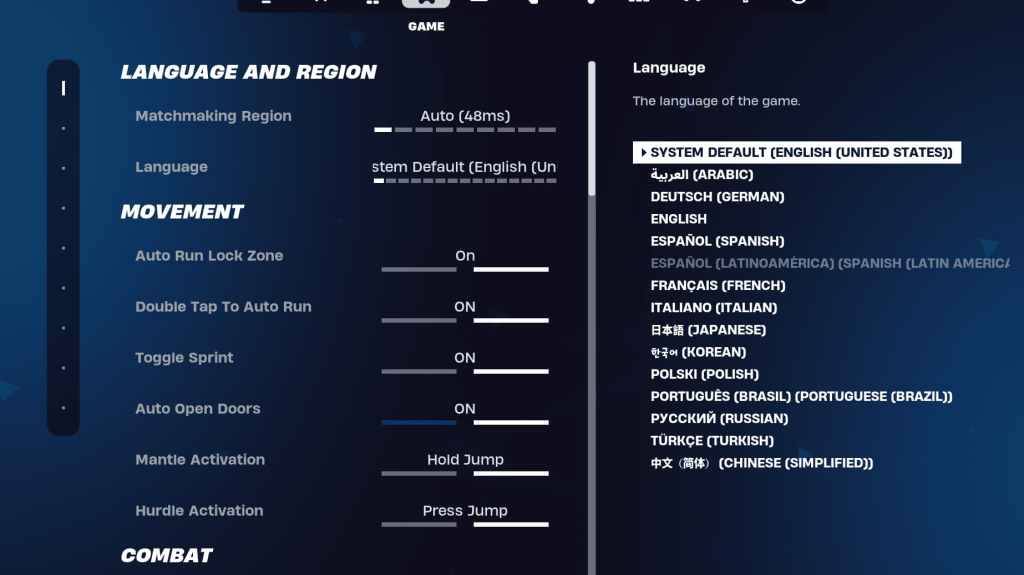
ゲーム設定は、FPSではなくゲームプレイに影響を与えます。多くは主観的ですが、いくつかは重要です:
- ムーブメント:オートオープンドア:オン;ダブルタップして自動実行:on(コントローラー)。
- 戦闘:スワップピックアップ:オン;トグルターゲティング:個人的な好み。オートピックアップ武器:オン。
- 建物:ビルディングの選択肢をリセット:オフ;編集前のオプションを無効にする:off;ターボビルディング:オフ; Auto-Confirm編集:個人的な好み。簡単な編集:個人的な好み。タップして簡単な編集:オン(単純な編集がオンの場合)。
オーディオ設定:
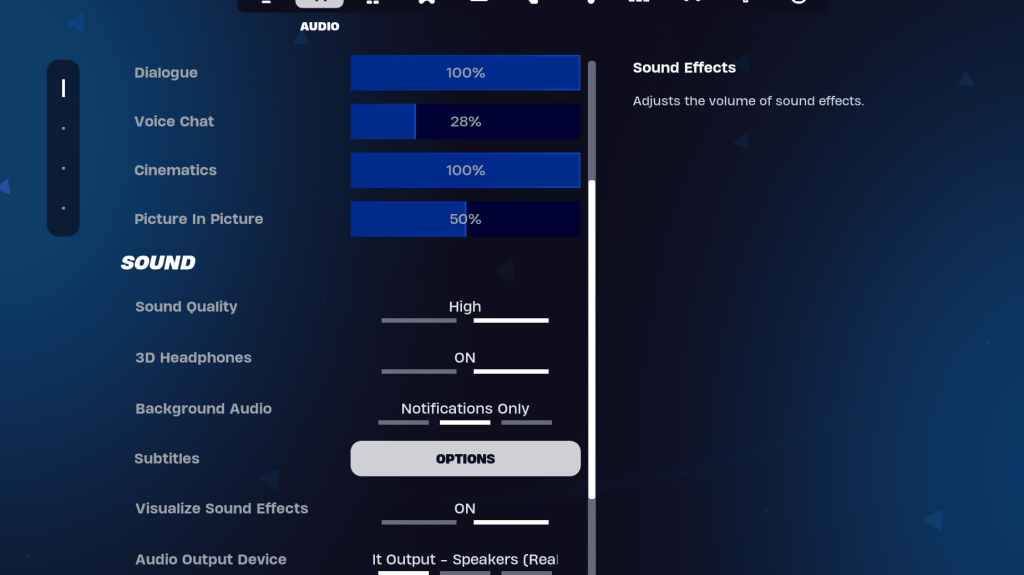
Fortniteでは良いオーディオが不可欠です。 3Dヘッドフォン(互換性の実験)を有効にし、サウンドエフェクトを視覚化して、空間認識を高めます。
キーボードとマウスの設定:
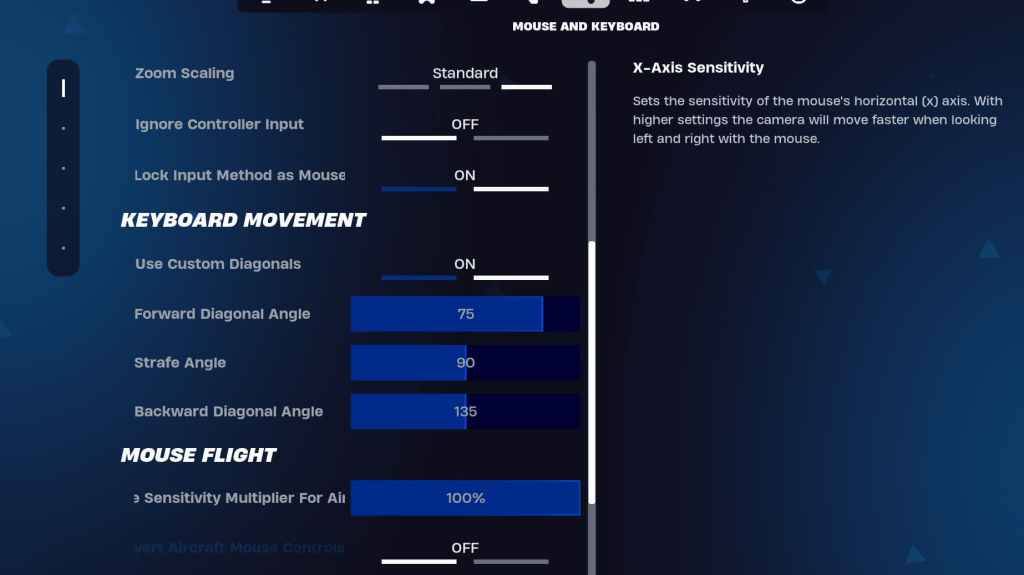
キーボードとマウスとキーボード制御タブで感度とキービンドを構成します。 X/Yの感度を調整し、感度(45-60%)、スコープ感度(45-60%)、および好みに対する感度の構築/編集を調整します。最適な動きのために、カスタム対角線と調整角を使用することを検討してください。 Keybindsは主に個人的な好みです。
これらの設定を実装することにより、Fortniteのパフォーマンスとゲームプレイを大幅に強化します。特定のハードウェアの視覚的な忠実度とフレームレートの完璧なバランスを見つけるために実験することを忘れないでください。 Fortniteは、Meta Quest 2および3を含むさまざまなプラットフォームで利用できます。












](https://images.dyk8.com/uploads/18/17380116246797f3e8a8a39.jpg)